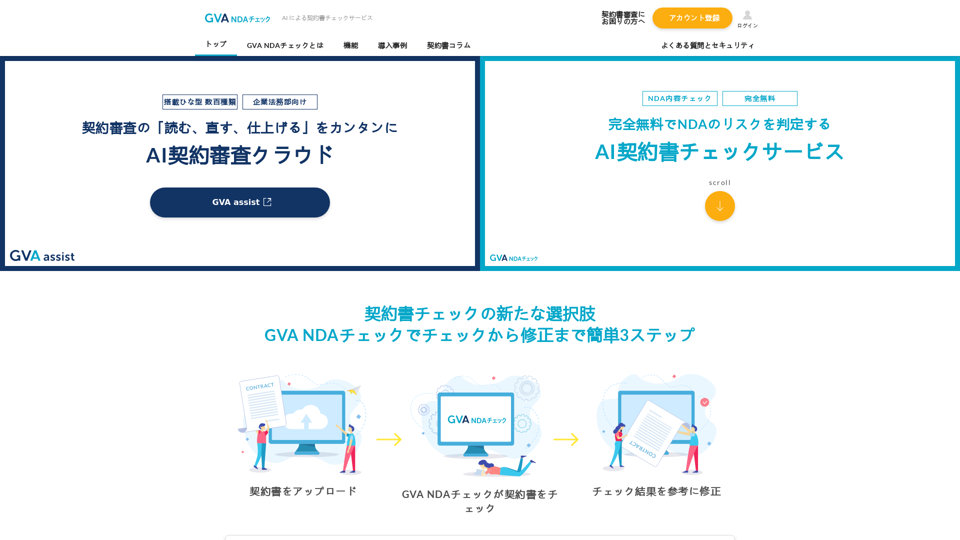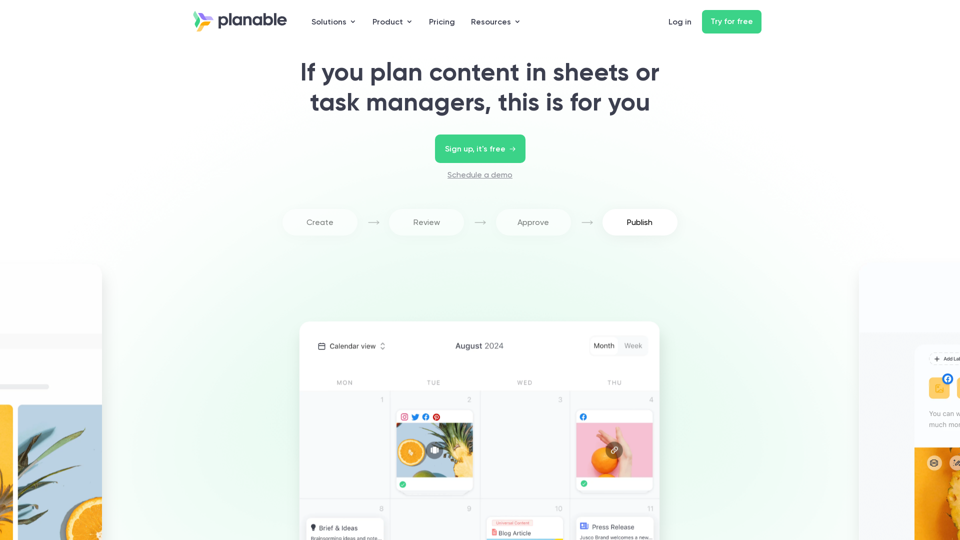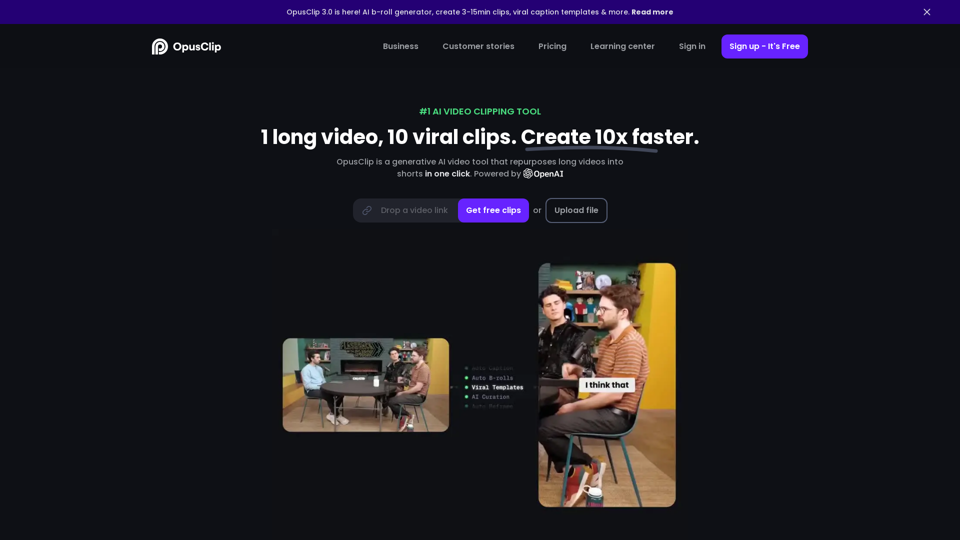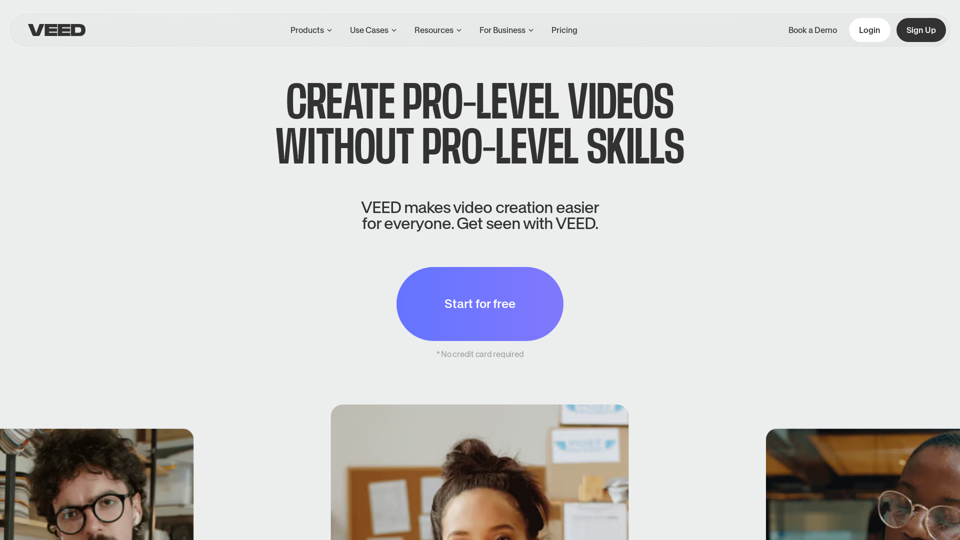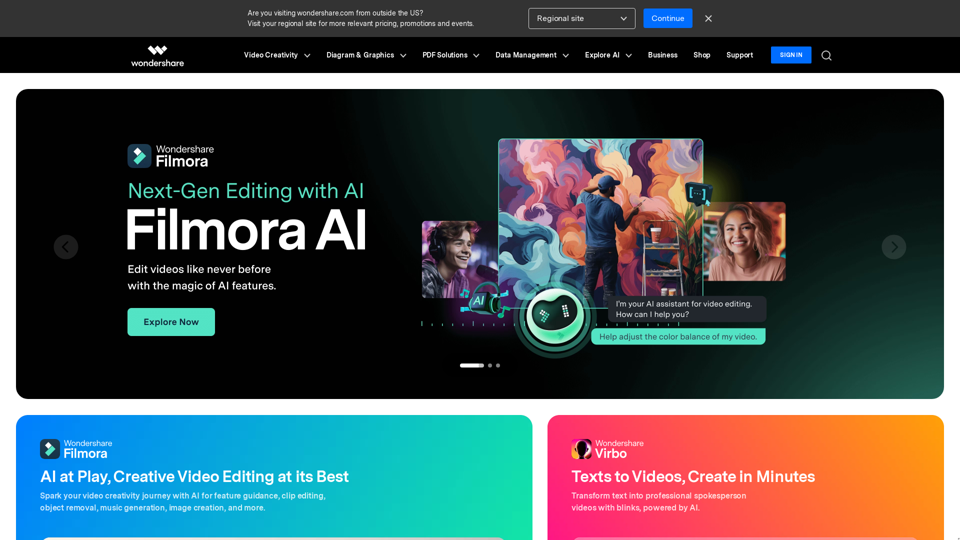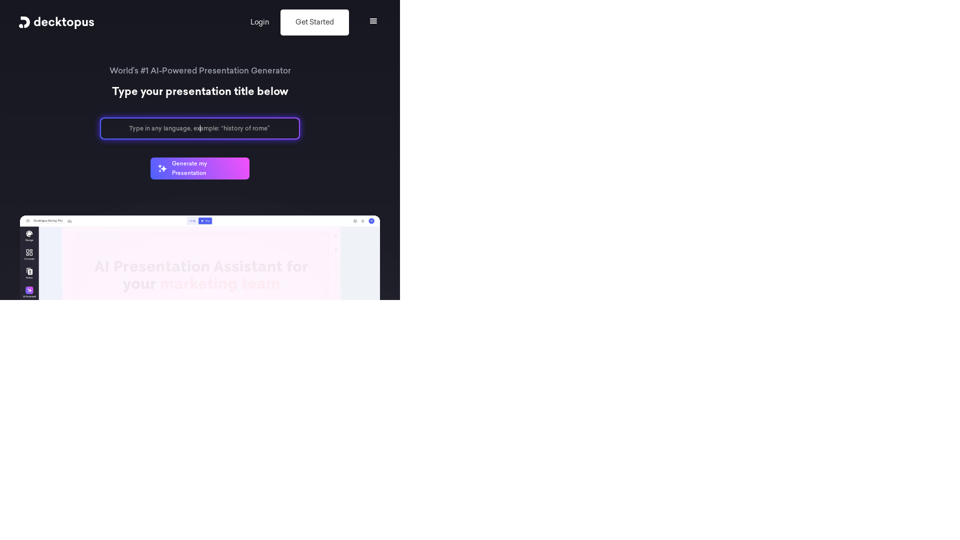O que é um arquivo AI?
Arquivos AI são o formato de arquivo proprietário do Adobe Illustrator, usados principalmente para imagens vetoriais. Ao contrário das imagens rasterizadas, as imagens vetoriais mantêm sua resolução independentemente da escala devido à sua composição matemática. Arquivos AI são comumente usados para criar ilustrações detalhadas, logotipos e obras de arte devido à sua escalabilidade e tamanhos de arquivo pequenos.
Benefícios dos Arquivos AI
Vantagens dos Arquivos AI
- Escalabilidade: Arquivos AI podem ser redimensionados infinitamente sem perder qualidade, tornando-os ideais para designs em pequena e grande escala.
- Tamanho do Arquivo: Tipicamente menores que arquivos rasterizados, arquivos AI são fáceis de armazenar e compartilhar.
- Versatilidade: Suporta camadas, transparência e tipografia precisa, sendo perfeito para gráficos, logotipos e ícones.
- Integração: Arquivos AI são otimizados para uso com o Adobe Illustrator, garantindo processos de design sem interrupções.
Outras Considerações
- Compatibilidade: Capacidades completas de edição são exclusivas do Adobe Illustrator, embora alguns aplicativos de terceiros possam visualizar arquivos AI.
- Tipo de Imagem: Mais adequado para imagens baseadas em vetores; não ideal para edição baseada em pixels.
Como Usar Arquivos AI
Logotipos
Arquivos AI proporcionam clareza e escalabilidade para logotipos, garantindo que permaneçam nítidos desde cartões de visita até outdoors. Eles também se destacam em manter a qualidade da tipografia.
Impressão
Para impressões digitais, arquivos AI mantêm detalhes e clareza em vários tamanhos, ao contrário das imagens rasterizadas que podem se pixelar quando ampliadas.
Gráficos e Designs Transparentes
Arquivos AI suportam transparência, tornando-os adequados para gráficos da web que requerem camadas sobre diferentes fundos.
Como Abrir um Arquivo AI
Para abrir um arquivo AI no Adobe Illustrator:
- Escolha Arquivo > Abrir.
- Selecione o arquivo .AI do seu computador.
Embora arquivos AI possam ser abertos em outros aplicativos, isso pode converter a imagem de vetor para raster, afetando a qualidade.
Como Criar e Editar um Arquivo AI
Criando um Arquivo AI
- Inicie o Adobe Illustrator e selecione Arquivo > Novo.
- Escolha um tipo de documento (ex.: Móvel, Web, Impressão).
- Selecione um tamanho de predefinição de documento.
- Clique em Criar para abrir um novo documento.
- Salve seu design como um arquivo .AI.
Editando um Arquivo AI
- Abra seu design .AI no Illustrator.
- Use a barra de ferramentas para editar.
- Salve suas alterações como um arquivo .AI.
Perguntas Frequentes
Posso Visualizar Arquivos AI em Aplicativos Além do Illustrator?
Sim, arquivos AI podem ser visualizados em vários aplicativos de terceiros. Salvar um arquivo AI como PDF permite compartilhamento e visualização mais fáceis em softwares como o Adobe Acrobat.
Qual é a Diferença Entre um Arquivo Raster e Vetorial?
Arquivos vetoriais, como AI, não perdem resolução quando escalados, ao contrário de arquivos rasterizados que podem se pixelar quando ampliados além de seu tamanho original.
Posso Editar um Arquivo AI Sem o Illustrator?
Embora edições básicas possam ser feitas com aplicativos de terceiros, a compatibilidade total e as capacidades de edição são exclusivas do Adobe Illustrator.
Como Converto um Arquivo AI para PDF?
Converta um arquivo AI para PDF selecionando Arquivo > Salvar Como e escolhendo PDF. Ajuste as configurações na caixa de diálogo Salvar Adobe PDF conforme necessário.
Como Envio um Arquivo AI por E-mail?
Empacote seus arquivos, fontes e imagens selecionando Arquivo > Empacotar. Anexe a pasta resultante ao seu e-mail, ou salve o arquivo como PDF para facilitar o envio por e-mail.